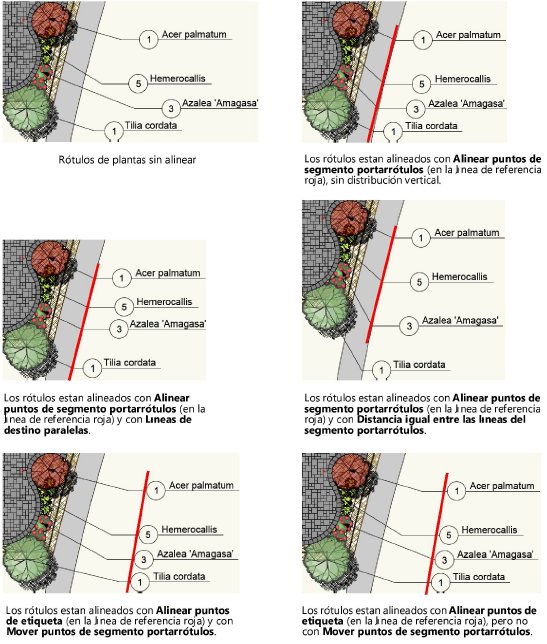Alinear y distribuir líneas de referencia
|
Comando |
Ruta |
|
Alinear o distribuir líneas de referencia |
Modificar > Alinear |
Muchos objetos de Vectorworks incluyen etiquetas con líneas de referencia que apuntan a elementos específicos en un dibujo. Para los dibujos que posean varios de estos objetos, puede alinear las líneas de referencia para mejorar la legibilidad.
|
Objetos que pueden alinearse y distribuirse |
|
|
Notas técnicas |
Líneas de referencia |
Pasos para alinear líneas de referencia:
Seleccione los objetos cuyas líneas de referencia desee alinear o distribuir.
Seleccione el comando.
Si no puede procesar ninguno de los objetos elegidos con el comando, aparece un mensaje y se cancela el comando.
Si no es posible procesar uno o más de los objetos seleccionados, aparece otro mensaje. Puede seguir alineando los objetos restantes o cancelar el comando en el cuadro de diálogo que aparece a continuación.
Puede aplicar alineación horizontal a las notas técnicas con varias líneas de referencia en el mismo costado del texto de la nota técnica, pero quedan desactivados los controles de alineación vertical. El comando Alinear o distribuir líneas de referencia no funciona con los objetos de nota técnica con varias líneas de referencia en ambos lados del texto de la nota técnica.
Se abre el cuadro de diálogo Alinear o distribuir líneas de referencia.
Haga clic para mostrar/ocultar los parámetros.Haga clic para mostrar/ocultar los parámetros.
|
Parámetro |
Descripción |
|
Alineación horizontal |
|
|
Alinear puntos de segmento portarrótulos |
Úselo para alinear los puntos del segmento portarrótulos de las líneas de referencia elegidas. |
|
Alinear puntos de etiqueta |
Úselo para alinear los puntos de rótulo de las líneas de referencia elegidas. Si usa esta opción con Alinear puntos de segmento portarrótulos, todos los puntos de etiqueta elegidos también se alinean con el punto de etiqueta de la línea de referencia superior. |
|
Mover puntos de segmento portarrótulos |
Si no escoge Alinear puntos de segmento portarrótulos y sí elige Alinear puntos de etiqueta, escoja esta opción para mover los puntos del segmento portarrótulos y de la etiqueta para mantener la distancia entre esos puntos en cada una de las líneas. Deseleccione esta opción para mover solo los puntos del rótulo y mantener las posiciones actuales de los puntos del segmento portarrótulos. Esta configuración no se aplica a las cotas de nivel sin un desplazamiento. |
|
Distribución vertical |
|
|
Ninguno |
Úselo para dejar las líneas de referencia seleccionadas en la misma posición vertical que tienen si las alineara horizontalmente. |
|
Líneas de objetivo paralelas |
Úselo para mover los puntos del segmento portarrótulos verticalmente, de modo que las líneas de destino de todos los objetos elegidos sean paralelas a la línea del objeto superior. Use esta opción con una opción de alineación horizontal o sin ella. Este ajuste de configuración no se aplica a las cotas de nivel. |
|
Distancia igual entre las líneas del segmento portarrótulos |
Úselo para mover los puntos de segmento portarrótulos verticalmente, de modo que la distancia vertical entre las líneas del segmento portarrótulos de todos los objetos elegidos sea igual a la distancia entre las líneas de los dos objetos superiores. Use esta opción con una opción de alineación horizontal o sin ella. Puede agregar desplazamientos a las cotas de nivel o ajustarlos según sea necesario. |
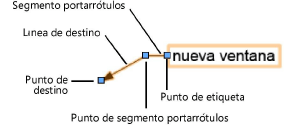
Seleccione las opciones de alineación deseadas y haga clic en Aceptar.
Si no escoge la opción de alineación horizontal, los objetos se alinean inmediatamente.
De otra manera, trace una línea de referencia para indicar donde deben alinearse los puntos del segmento portarrótulos o del rótulo. La línea no debe ser horizontal.